如何重装系统win7(怎么重装系统win7)
如何重装系统win7
许多用户在尝试使用硬盘安装win7时,仍然采用过去安装winXP的方法。然而,实际上,硬盘安装win7的方法已经发生了变化,因此现在无法使用过去安装winXP的方法来安装win7。接下来,小编将详细介绍如何借助重装系统软件,在线一键安装win 7,操作非常简单,新手一看就会,一起来学习吧。
一、准备工具
一键简单快速装机工具推荐:在线电脑重装系统软件(点击红字下载)
二、重装系统前的准备
1、重装系统通常涉及到对系统盘(默认C盘)的全面格式化,这一过程会删除所有在C盘中的数据。因此,在开始重装系统之前,务必备份你的所有重要文件和文档。
2、为确保工具正常运行,请在使用前,先暂时关闭防火墙和退出杀毒软件。
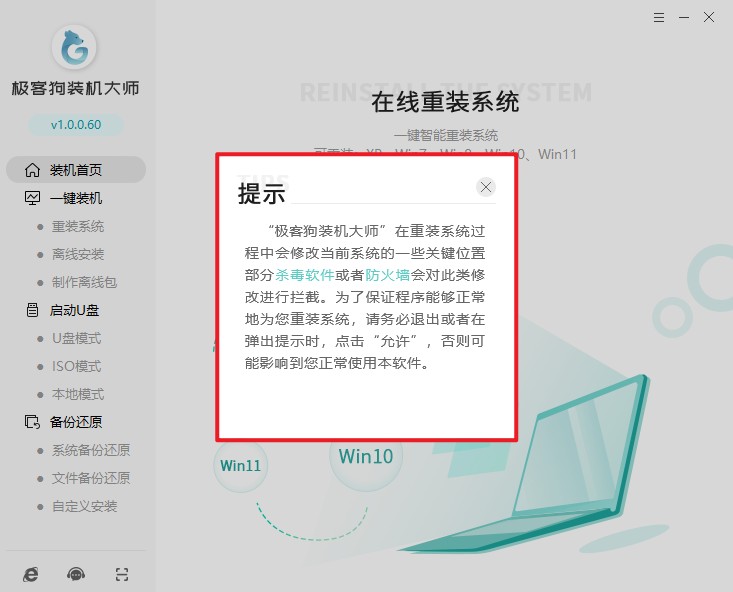
三、重装win7具体步骤
1、打开重装系统软件,选择“重装系统”,等待检测环境完成后“下一步”。
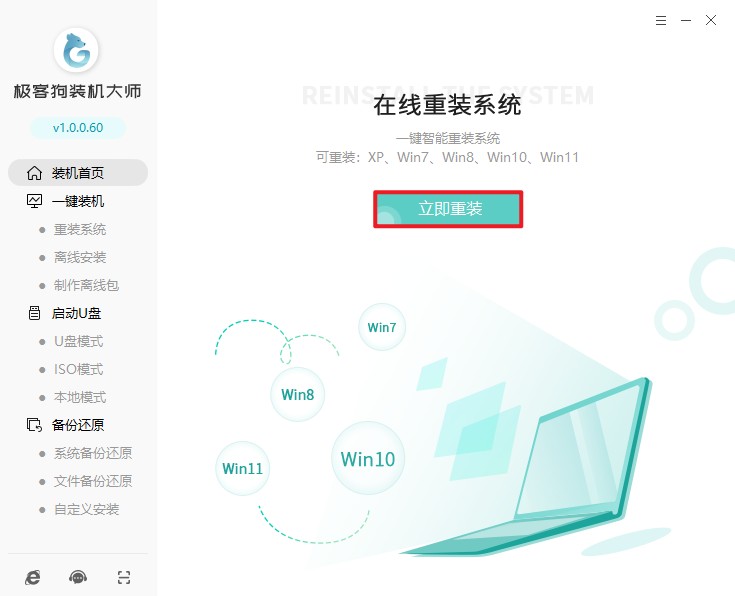
2、选择操作系统版本。
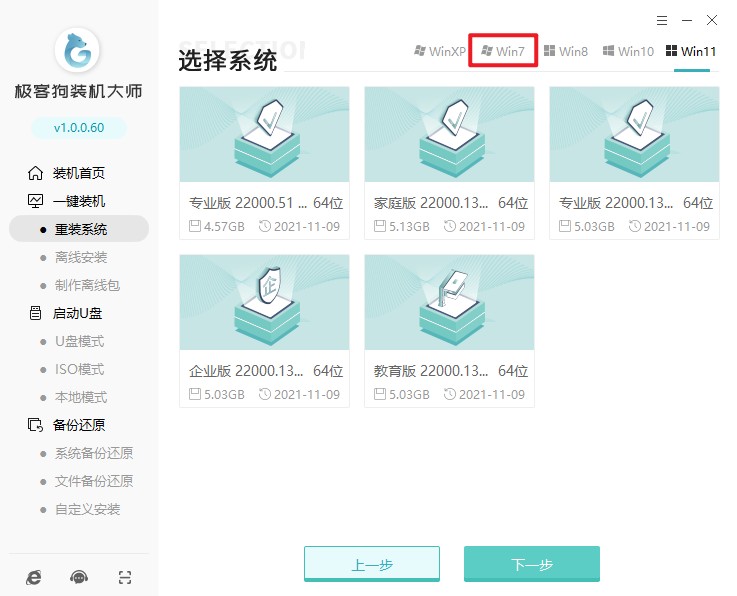
3、这些是装机软件推荐的常用软件,没有您喜欢的软件可以取消勾选不下载。
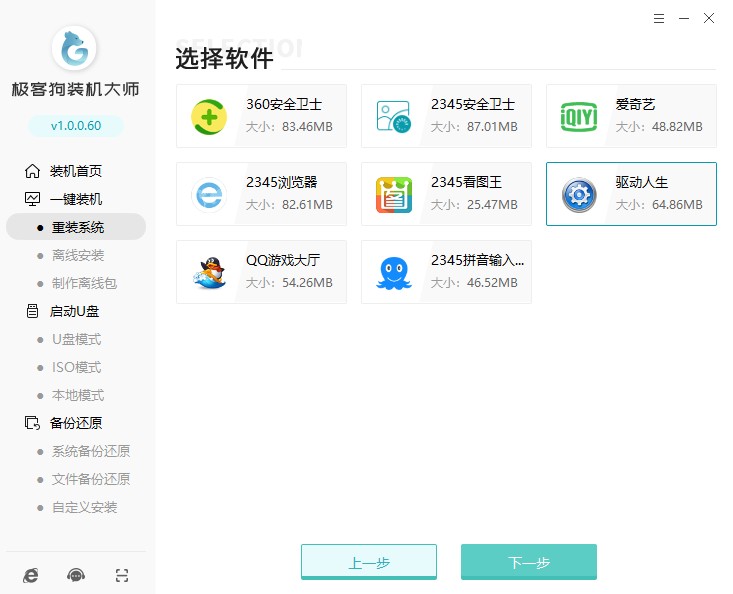
4、装机软件提供备份还原功能,请选择重要的文件进行备份,然后再开始安装系统。

5、装机软件自动开始进行系统资源下载,耐心等待即可。
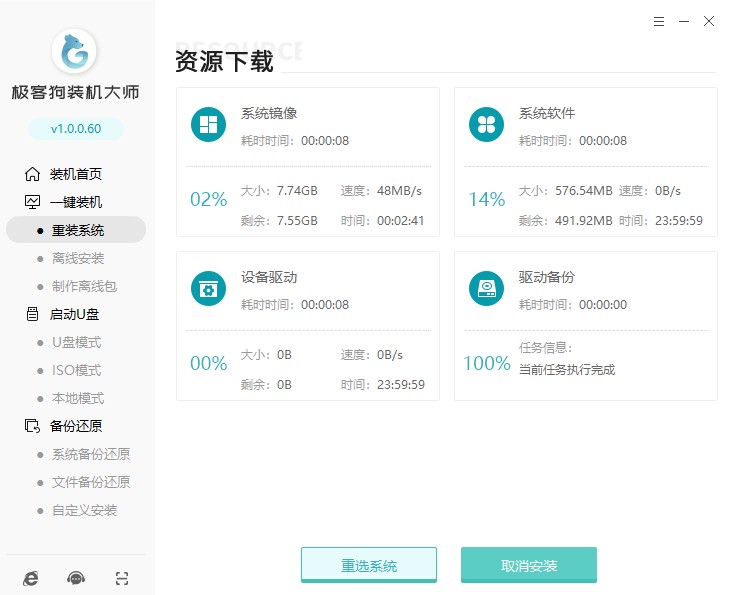
6、系统资源顺利下载后,开始进入安装部署,部署完成进入10s倒计时自动重启电脑。
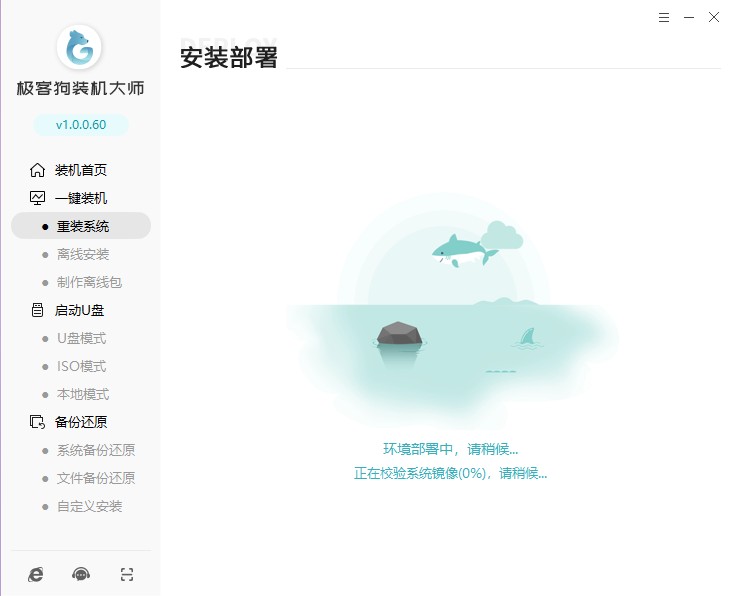
7、电脑重启选择“GeekDog PE”进入系统安装状态。
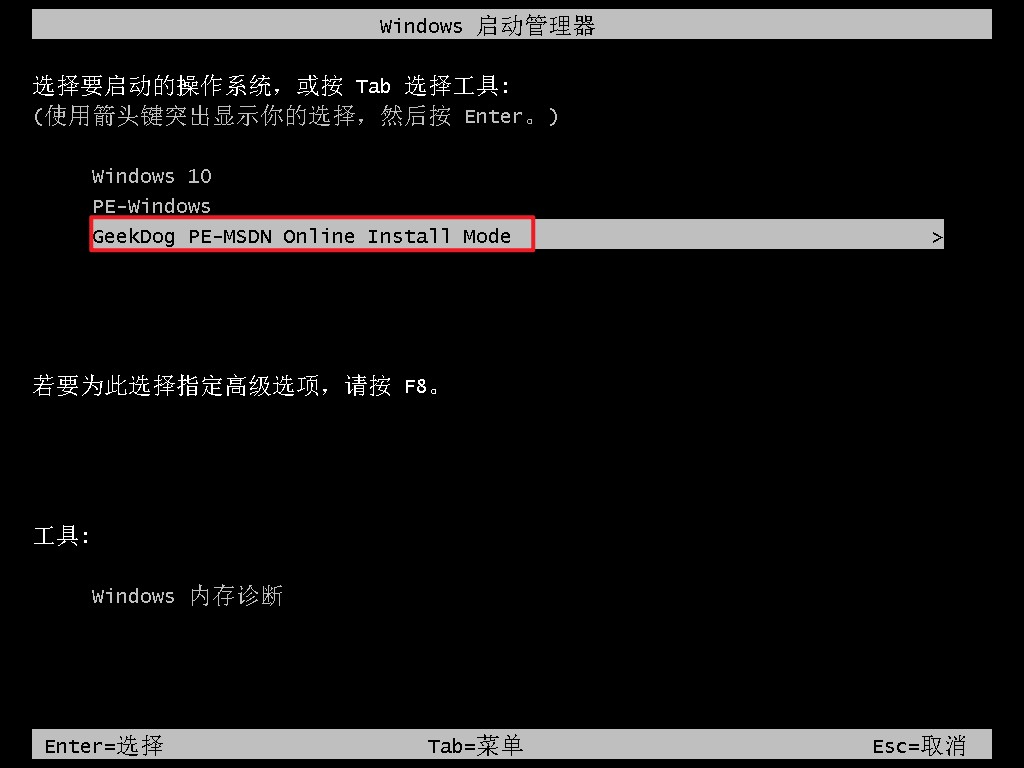
8、PE桌面加载出来后,装机软件自动安装系统,我们耐心等待即可。
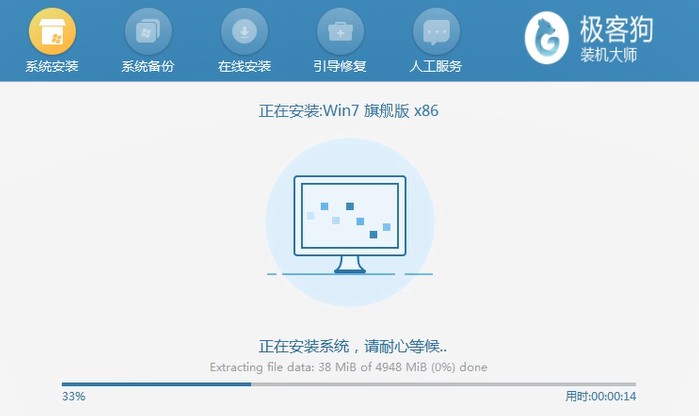
9、系统安装完成后电脑开始重启,期间请耐心等待,直到进入系统桌面。

四、电脑常见问题
a、win7系统重装后不能启动是怎么了
1、硬件更换或改变:当主机的硬件配置有变化的时候,重装系统之后电脑启动会使用POST功能,但是系统无法识别新添加的硬件,还是会按照老的配置进行启动,所以就会发生无法正常开机的故障。
2、显卡驱动不兼容:很多小伙伴在用电脑时候,都会遇到win7无法正常启动的情况,一般都是因为显卡驱动不兼容,安装了更新补丁等等。
3、系统文件损坏:如果联想电脑win7系统已经损坏,需借助另一台电脑制作启动U盘。
b、重装win7后usb全部失灵
1、检查USB驱动是否安装正确,可以尝试重新安装USB驱动。
2、检查BIOS设置中是否禁用了USB设备。在BIOS中,找到“Integrated Peripherals”(集成外设)并回车进入,展开后查看USB选项的属性是否设置为“Disabled”即禁用。
3、尝试在其他电脑上测试USB设备,以排除硬件故障的可能。
以上是,如何重装系统win7的具体操作方法。重装win7看起来很容易,但有一些细节是需要注意的,比如说备份重要文件。如果你没有备份重要文件到安全的地方,那么重装系统完成后,系统盘是全新的,连带你以前保存的照片、工作文件等都被格式化了,这时候想要找回来几乎是不可能的。
原文链接:https://www.jikegou.net/win7/3728.html 转载请标明
极客狗装机大师,系统重装即刻简单
一键重装,备份还原,安全纯净,兼容所有

